
Einfache Anleitung zum Löschen von Filmen / Videos auf dem iPod

Mit dem tragbaren iPod-Gerät können Sie ganz einfach Fotos und Videos aufnehmen und heruntergeladene Filme speichern, damit Sie sich bei Bedarf frei unterhalten können. Der Speicherplatz des kompakten Geräts ist jedoch begrenzt. In einigen Fällen müssen Sie einige alte Filme oder Videos aufgeben, um genügend Speicherplatz für neue Downloads zu sparen. Um Filme auf dem iPod zu löschen, können Sie sie auf dem iPod-Gerät oder mit Hilfe eines Computers erstellen.
1. Löschen Sie Filme/Videos auf dem iPod auf dem Gerät
2. Löschen Sie Filme / Videos auf dem iPod mit iTunes
3. Löschen Sie iPod-Filme / -Videos ein für alle Mal
- Tippen Sie auf dem Bildschirm Ihres iPod touch auf "Videos", um Ihre Filme anzuzeigen.
- Streichen Sie mit dem Finger von rechts nach links über den Film, den Sie löschen möchten, und tippen Sie auf "Löschen".
Sie können auch zu Einstellungen > Allgemeine > Nutzung gehen > Speicher > Videos verwalten. Suchen Sie das Video/den Film, den Sie löschen möchten, wischen Sie ihn nach links und tippen Sie dann auf die rote Schaltfläche "Löschen".
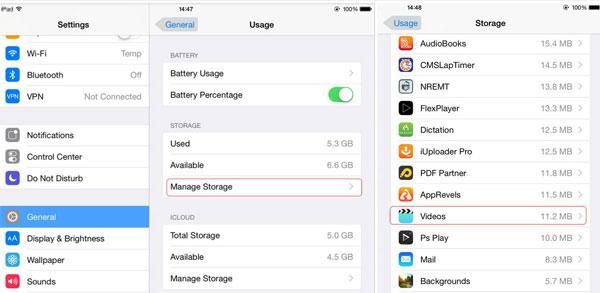
- Entscheiden Sie sorgfältig, welches Video Sie löschen möchten, bevor Sie es löschen! Öffnen Sie dann iTunes auf dem Computer und verbinden Sie Ihr iPod-Gerät mit dem Computer.
- Wenn Sie das Video sowohl auf Ihrem iPod, Ihrer iTunes-Mediathek und/oder Ihrem Mac löschen möchten. Klicken Sie einfach mit der rechten Maustaste auf die Option Löschen und fahren Sie mit dem Vorgang fort.
- Wenn Sie es einfach von Ihrem iPod-Gerät löschen möchten, klicken Sie einfach in iTunes auf das iPod-Gerät, wählen Sie die gewünschten Filme aus und klicken Sie auf die Option Löschen.
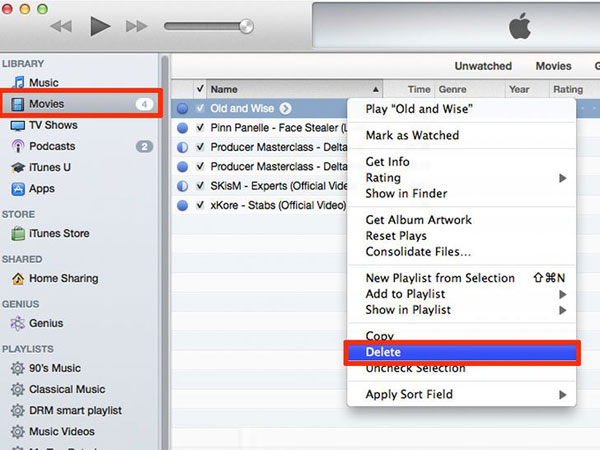
Bonus: So verwalten Sie die iPod-Bibliothek in der richtigen Reihenfolge
Bei einigen privaten Videos sollten Sie diese Videos dauerhaft von Ihrem iPod löschen, um sicherzustellen, dass Ihre persönlichen Daten nicht durchgesickert sind. Und es reicht nicht aus, einfach Videos / Filme mit den beiden oben genannten Methoden vom iPod zu entfernen, da solche gelöschten Dateien leicht wiederhergestellt werden können, solange Sie ein professionelles Wiederherstellungstool erhalten.
Aber mit Coolmuster iOS Eraser haben diese gelöschten Dateien keine Chance, wiederhergestellt zu werden. Diese Software unterstützt alle Arten von Dateien wie Kontakte, Nachrichten, Fotos, Videos, Filme und vieles mehr sowie alle Generationen von iPhone-, iPad- und iPod-Geräten, einschließlich iPhone 14 Pro / 14 / 13 Pro / 13 / 12 Pro / 12 / 11 / X, iPad Pro, das neue iPad, iPad Air, iPad 9, iPad mini, iPod touch usw.
Die Verwendung dieser Software zum dauerhaften Löschen von Filmen auf dem iPod in einem Stapel ist nur eine Frage einfacher Schritte:
1. Schließen Sie Ihren iPod an den Computer an und öffnen Sie die installierte Software auf dem Computer. Dann erkennt diese Software Ihr Gerät und sucht nach allen Dateien.

2. Wählen Sie den Modus "Alle Daten löschen", um den Vorgang fortzusetzen. Dann werden alle Dateiordner auf der Hauptoberfläche angeordnet. Klicken Sie dann auf die Option Jetzt löschen, um Filme auf dem iPod mit einfachen Klicks dauerhaft zu löschen.

Hinweis: Bevor Sie alle Dateien auf Ihrem Gerät löschen, sichern Sie bitte Ihr Gerät für den Fall, dass unerwartete Daten verloren gehen.
Mit diesen Methoden können Sie Filme und Videos auf Ihrem iPod effektiv verwalten und löschen, wertvollen Speicherplatz freigeben und eine organisierte Medienbibliothek pflegen, insbesondere mit Coolmuster iOS Eraser, einem Programm, das alle Videos und andere Daten auf einmal löschen kann. Genießen Sie Ihr iPod-Erlebnis in vollen Zügen mit optimiertem Speicherplatz und einer personalisierten Sammlung von Filmen und Videos.
Verwandte Artikel:
Alle Einstellungen zurücksetzen VS Alle Inhalte löschen
So finden Sie versteckte oder gelöschte Nachrichten auf dem iPhone
iPhone-Bildschirm wird immer schwarz | Nützliche Tricks helfen Ihnen, das Problem zu beheben
So beheben Sie, dass das iPhone auf 11 praktische Arten von selbst klickt





